Содержание:
Со стороны пользователя мы привыкли видеть простой интерфейс создания документа: создали документ, выбрали нужный вид документа и заполняем реквизиты. Но для того, чтобы было легко в бою, на этапе внедрения необходимо продумать некоторые нюансы.
Итак, рассмотрим в статье, как создать и настроить вид документа в 1С: Документооборот.
1. Сколько видов документов существует в организации в системе 1С: Документооборот
Вид документа настраивается индивидуально под каждую организацию. Вы не найдете типовых видов документов из коробки (если, конечно, это не демонстрационная версия продукта). Поэтому первым этапом необходимо определиться, сколько видов документов существует в организации. Если мы говорим о внутренних документах, то это могут быть приказы, распоряжения, служебные записки, заявления и т.п. Входящими документами могут быть запросы из государственных органов, письма и т.п.
Вид документа нужен для того, чтобы мы смогли настроить правила нумерации документов, маршруты обработки того или иного документа в разрезе вида, а также добавить дополнительные реквизиты 1С. Например, в заявлении на отпуск нам может не хватить полей “Дата начала отпуска” и “Дата завершения отпуска”. А в служебной записке эти поля для нас будут излишни, но зато могут понадобиться другие.
Исходя из этого можем сделать вывод, что если все документы в организации нумеруются сквозной нумерацией, при этом все процессы обработки по ним запускаются вручную, и в дополнительных реквизитах нет необходимости, то можем использовать только один вид документа в 1С “Внутренний документ”, или “Входящий документ”. Но на практике, конечно же, это большая редкость. Иначе зачем нам система 1С: Документооборот со всем его обширным функционалом, верно?
Далее необходимо определиться с правилами нумерации документов. В зависимости от вида документа можно настроить индивидуальные нумераторы для конкретных видов документов в 1С. В нумераторах можем использовать индексы, например, индекс организации, индекс вида документа, проекта, либо номер связанного документа (в нумераторе дополнительного соглашения к договору может использоваться номер договора-основания).
После того, как определились с видовым составом документов, дополнительными реквизитами по видам документов и правилами нумерации, можем приступать к настройке видов документов в системе 1С: Документооборот.

2. Настройка делопроизводства 1С
В настройках делопроизводства 1С укажем, что будем использовать в работе виды входящих исходящих и внутренних документов.
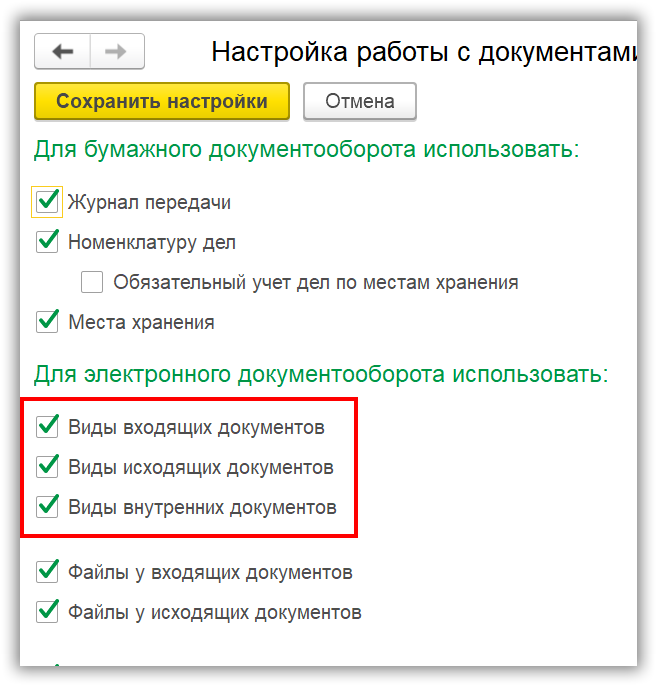
Далее в разделе НСИ выбираем Виды документов в 1С. Откроется форма с тремя закладками согласно трем документопотокам.
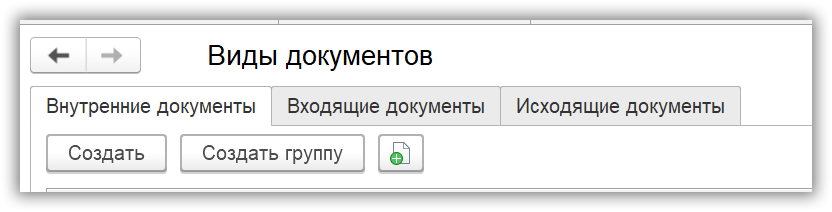
Далее нажимаем на кнопку “Создать”. На закладке “Настройки” заполняем базовые реквизиты, такие как наименование, группа (виды документов в 1С могут быть сгруппированы по группам для удобства), индекс вида документа, который может быть использован в правилах нумерации.
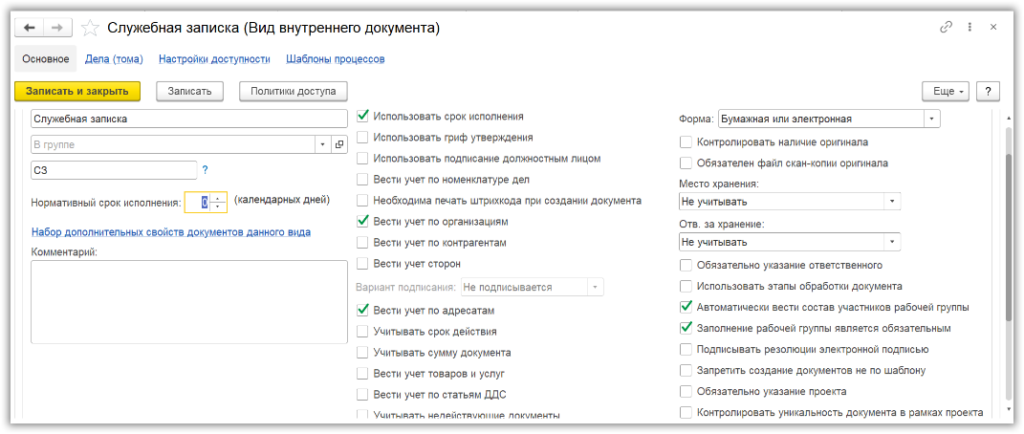
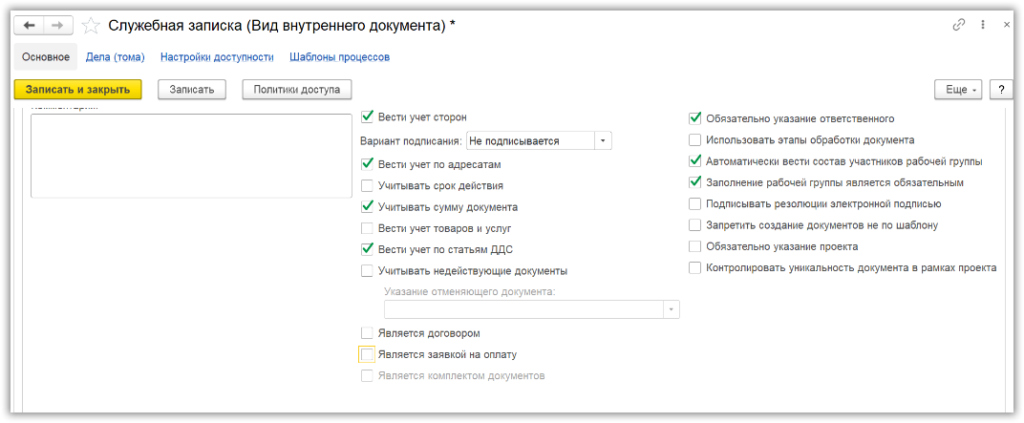
Затем переходим к расширенным настройкам вида документа. Указываем нормативный срок исполнения для текущего документа, в случае необходимости. Отсюда же можем добавить дополнительные реквизиты и сведения. Галочками проставляем признаки. Рассмотрим их подробнее.

– если в документе необходимо указать deadline, то есть крайняя дата исполнения по документу, то при указании этого признака у документа будет доступно к заполнению соответствующее поле.

– настройка определяет, какой процесс будет использоваться, утверждение, или подписание документа. К выбору возможен только один вариант.

– настройка отменяет настройку “Вести учет по организациям”. Когда в организации внедрена и успешно применяется НД, при выборе данной настройки заполнение дела в документе будет являться обязательным.

– в документ будет возможность внести контрагента 1С.
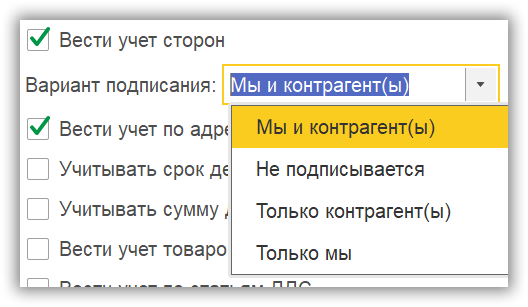
– для документов по двусторонним отношениям, появляется возможность выбрать стороны, в частности контрагента и нашу организацию.

– появляется возможность указать адресата документа из списка пользователей системы.

– появится возможность учитывать срок действия.

– в карточке появится поле для ввода суммы.

– в документе появится возможность указывать список товаров и услуг из справочника.

– в карточке появится поле для указания статьи движения денежных средств в 1С. Справочник может быть синхронизирован с учетной системой.
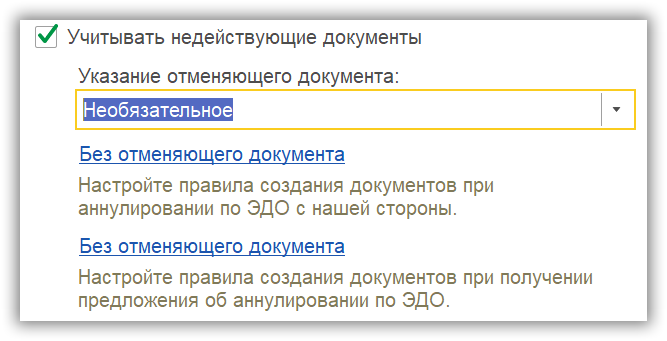
– в карточке появится галочка “Недействителен” и поле для приложения документа, в связи с которым можно признать текущий документ недействительным.

– установка галочки автоматически применяет настройки, минимально необходимые для учета договорных документов.

– аналогично договору, автоматически применяются настройки для заявок на оплату.

– документ является комплектом к другим документам.
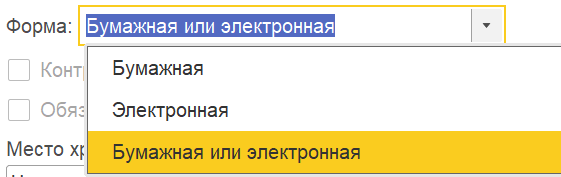
– указываем, в какой форме хранится документ, бумажной или электронной.

– в карточке документа 1С появится указание наличия/отсутствия оригинала документа.
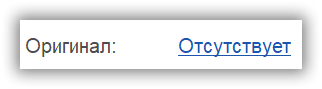

– появляется столбец с возможностью указания признака у файла “Является оригиналом”.
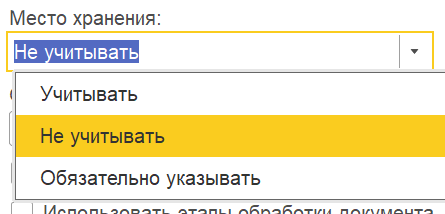
– настройка позволяет указывать в карточке место хранения физического бумажного документа.
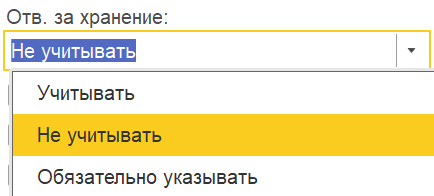
– добавляет возможность указать ответственного за хранение бумажного экземпляра документа.

– система не позволит закрыть документ без указания сотрудника, ответственного за документ.

– позволяет пользоваться чек-листом для отслеживания этапов документов. Этапы представляют собой таблицу, которую сотрудник заполняет вручную и указывает статус прохождения этапов.

– в карточке документа 1С будет в автоматическом режиме заполняться таблица на вкладке “Рабочая группа” пользователями, которые участвуют в процессе обработки документа. Например, если автор документа отправил документ на исполнение, исполнитель добавится в рабочую группу автоматически и сможет иметь доступ к документу.

– название говорит само за себя, руководителю возможно подписать резолюцию, наложенную на документ, аналогом собственноручной подписи.

– здесь устанавливается запрет на выбор данного вида документа при создании вручную. Создание документа возможно исключительно по заранее настроенному шаблону.

– если в организации включен и используется учет по проектам, с установкой этой галочки в карточке документа поле “Проект” станет обязательным к заполнению.

– настройка запрещает создание более, чем одного документа в разрезе одного проекта.
После выбора параметров выбираем нужный нумератор и нажимаем в карточке вида документа “Записать”. Теперь при создании карточки документа в поле “Вид документа в 1С” можно выбрать наш настроенный вид документа в 1С.